|
IN MY HEART

Ringrazio Inge-Lore per avermi permesso di tradurre i suoi tutorial.

qui puoi trovare qualche risposta ai tuoi dubbi.
Se l'argomento che ti interessa non Ŕ presente, ti prego di segnalarmelo.
Questo tutorial Ŕ stato creato con PSP X2, ma pu˛ essere eseguito anche con le altre versioni di PSP.
Per tradurlo, ho usato PSP X.
Il materiale viene da vari gruppi di condivisione. Il copyright appartiene ai rispettivi autori.
Grazie ai creatori dei tubes che mettono a disposizione il loro lavoro in vari gruppi di condivisione.
Rispetta il lavoro degli autori, non cambiare il nome del file e non cancellare il watermark.
Occorrente:
Materiale qui
Per i poser grazie http://www.batschis-poser-design.de Batschi
Filtri:
in caso di dubbi, ricorda di consultare la mia sezione filtri qui
Mura's Seamless - Emboss at Alpha qui
Graphics Plus - Cross Shadow qui
Alien Skin Xenofex 2.0 - Constellation qui
Ti servirÓ anche Animation Shop qui
Apri le maschere in PSP e minimizzale con il resto del materiale.
1. Scegli due colori dai tuoi tubes.
Imposta il colore di primo piano con il colore chiaro (il mio #a497e8),
e il colore di sfondo con il colore scuro (il mio #7073ad).
Apri una nuova immagine trasparente 800 x 600 pixels,
e riempila  con il colore di sfondo (tasto destro del mouse). con il colore di sfondo (tasto destro del mouse).
Livelli>Nuovo livello raster.
Selezione>Seleziona tutto.
Apri anna.br_luzes.noturnas.1084 e vai a Modifica>Copia.
Torna al tuo lavoro e vai a Modifica>Incolla nella selezione.
Selezione>Deseleziona.
Regola>Messa a fuoco>Metti a fuoco.
2. Livelli>Nuovo livello raster.
Riempi  con il colore chiaro di primo piano. con il colore chiaro di primo piano.
Livelli>Nuovo livello maschera>Da immagine:
apri il menu sotto la finestra di origine e vedrai la lista dei files aperti.
Seleziona la maschera Narah_mask_Abstract041, con i seguenti settaggi.

Livelli>Unisci>Unisci gruppo.
Effetti>Plugins>Mura's Seamless - Emboss at Alpha, 2 volte con i settaggi standard.
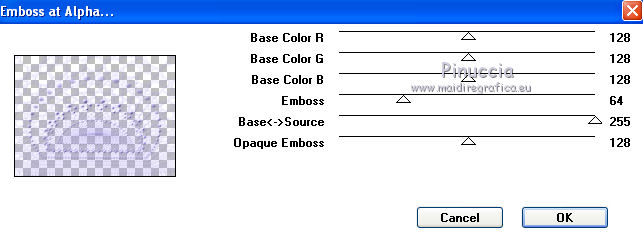
Regola>Messa a fuoco>Accentua messa a fuoco.
Effetti>Effetti 3D>Sfalsa ombra.

Rinomina questo livello animazione 1.
Livelli>Duplica - 2 volte e rinomina questi livelli "ani 2" e "ani 3".
3. Livelli>Nuovo livello raster.
Riempi  con il colore chiaro di primo piano. con il colore chiaro di primo piano.
Livelli>Nuovo livello maschera>Da immagine.
Seleziona la maschera Mask_Heart3 con i seguenti settaggi.

Livelli>Unisci>Unisci gruppo.
Effetti>Plugins>Mura's Seamless - Emboss at Alpha, con i settaggi standard.
Regola>Messa a fuoco>Accentua messa a fuoco.
Effetti>Effetti 3D>Sfalsa ombra, con i settaggi precedenti.
Apri heart-song4 e vai a Modifica>Copia.
Torna al tuo lavoro e vai a Modifica>Incolla come nuovo livello.
Regola>Messa a fuoco>Metti a fuoco.
Effetti>Effetti 3D>Sfalsa ombra;

Sposta  il cuore della maschera un po' pi¨ in alto, il cuore della maschera un po' pi¨ in alto,
in modo che si adatti al cuore del tube della donna:

Aggiungi il tuo nome e/o il tuo watermark su un nuovo livello,
senza dimenticare il copyright delle immagini usate.
4. Attiva lo strumento Testo  , scegli un bel font, , scegli un bel font,
e scrivi un testo sull'immagine.
Effetti>Effetti 3D>Sfalsa ombra, ombra su nuovo livello selezionato.

Posiziona  il testo dove preferisci. il testo dove preferisci.
Attiva il livello del testo e duplicalo 2 volte.
Rinomina i livelli "testo 1", "testo 2", e "testo 3".
Rimani posizionato sul livello "testo 3".
Attiva lo strumento Bacchetta magica 
e clicca nelle lettere del testo per selezionarle (ingrandisci l'immagine per vedere meglio lo spazio da selezionare).

Regola>Aggiungi/Rimuovi disturbo/Aggiungi disturbo.

Chiudi questo livello e attiva il livello "testo 2".
Ripeti Aggiungi disturbo, cambiando il disturbo con 35.
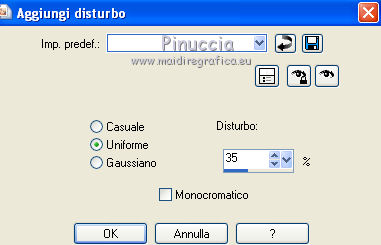
Chiudi questo livello e attiva il livello "testo".
Ripeti Aggiungi disturbo, cambiando il disturbo con 40.

Selezione>Deseleziona.
5. Attiva il livello "animazione 1".
Effetti>Plugins>Alien Skin Xenofex 2.0 - Constellation.
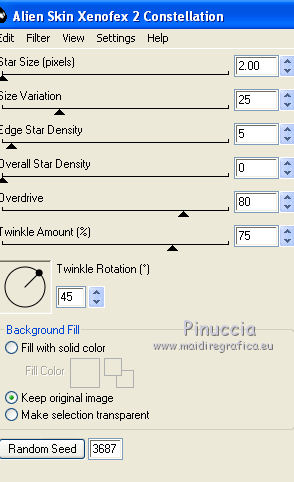
Effetti>Plugins>Graphics Plus - Cross Shadow:

Attiva il livello "ani 2".
Ripeti l'Effetto Constellation cliccando una volta su Random Seed.
Effetti>Plugins>Graphics Plus - Cross Shadow.
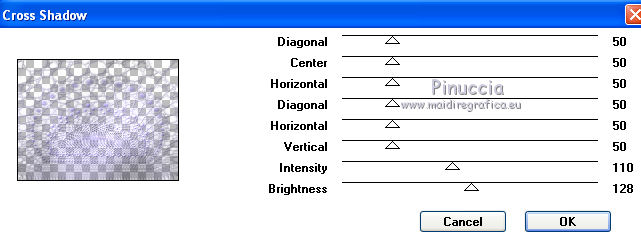
Chiudi questo livello e attiva il livello "ani 3".
Ripeti l'Effetto Constellation, cliccando una volta su Random Seed.
Ripeti l'Effetto Cross Shadow, con i seguenti settaggi.
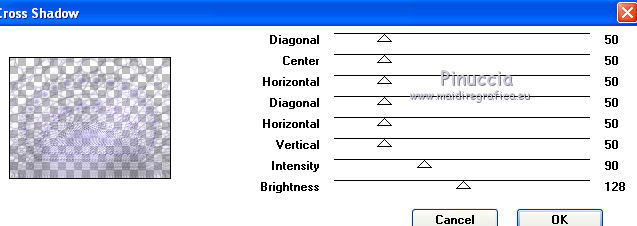
Chiudi questo livello.
6.Attiva il livello superiore.
Livelli>Nuovo livello raster.
Selezione>Seleziona tutto.
Riempi  con il colore di sfondo. con il colore di sfondo.
Selezione>Modifica>Contrai - 5 pixels.
Riempi  con il colore di piano. con il colore di piano.
Selezione>Modifica>Contrai - 3 pixels.
Riempi  con il colore di sfondo. con il colore di sfondo.
Selezione>Modifica>Contrai - 5 pixels.
Effetti>Effetto 3D>Ritaglio:

Selezione>Inverti.
Effetti>Effetti artistici>Mezzitoni.

Selezione>Deseleziona.
Questa dovrebbe essere la tua paletta dei livelli.
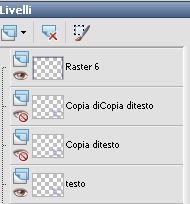
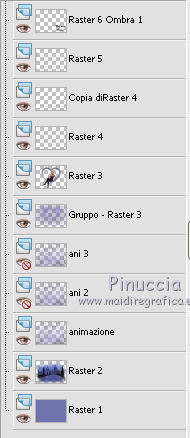
Modifica>Copia Unione.
Apri Animation Shop e vai a Modifica>Incolla>Incolla come nuova animazione.
Torna in PSP.
Chiudi i livelli "animazione 1" e "testo 1".
Apri i livelli "animazione 2" e "testo 2".
Modifica>Copia Unione.
Torna in Animation Shop e vai a Modifica>Incolla>Incolla dopo il fotogramma corrente.
Di nuovo in PSP.
Chiudi i livelli "animazione 2" e "testo 2".
Apri i livelli "animazione 3" e "testo 3".
Modifica>Copia Unione.
In Animation Shop: Modifica>Incolla>Incolla dopo il fotogramma corrente.
Modifica>Seleziona tutto.
Animazione>ProprietÓ fotogramma e imposta la velocitÓ a 15.

Controlla il risultato cliccando su Visualizza  e salva in formato gif. e salva in formato gif.

Se hai problemi o dubbi, o trovi un link non funzionante,
o anche soltanto per un saluto, scrivimi
4 Aprile 2011
|



 con il colore di sfondo (tasto destro del mouse).
con il colore di sfondo (tasto destro del mouse).
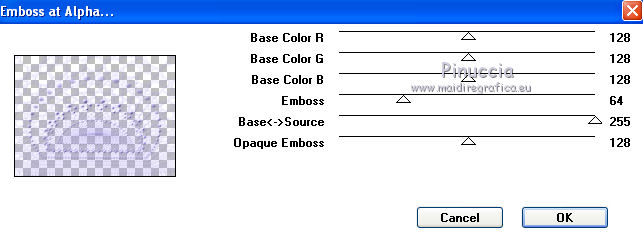



 il cuore della maschera un po' pi¨ in alto,
il cuore della maschera un po' pi¨ in alto,
 , scegli un bel font,
, scegli un bel font,



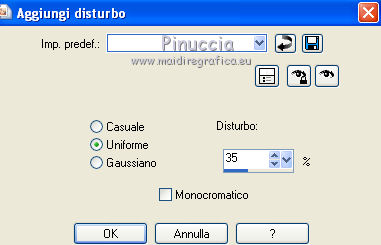

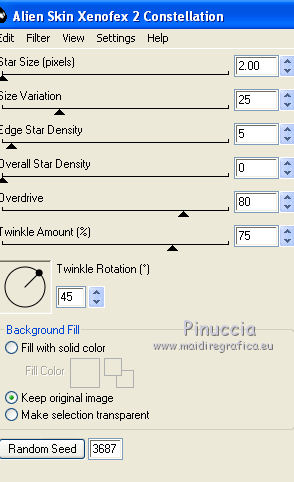

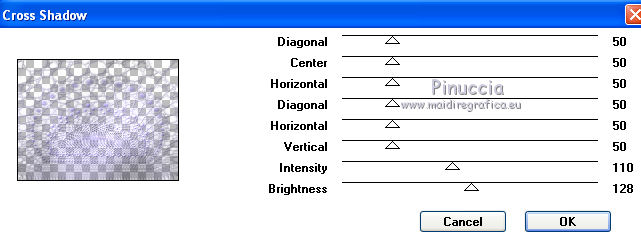
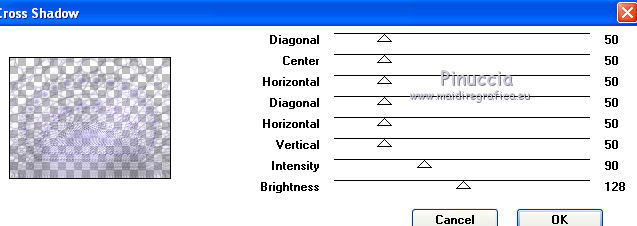


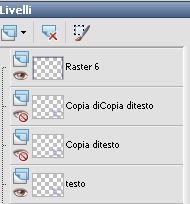
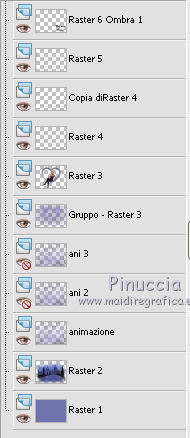

 e salva in formato gif.
e salva in formato gif.

